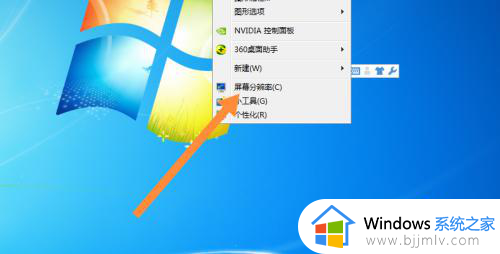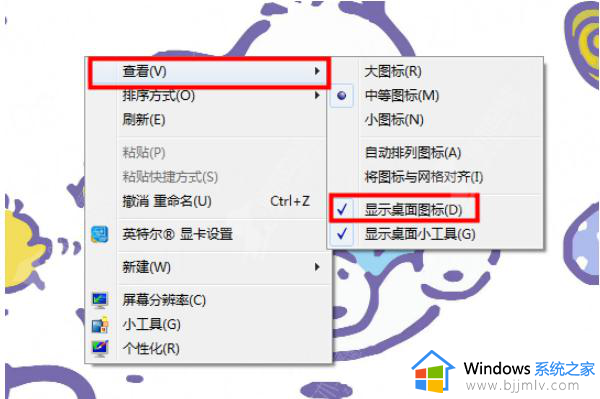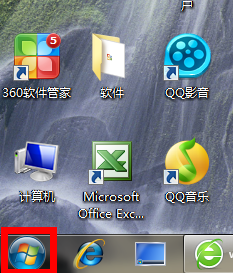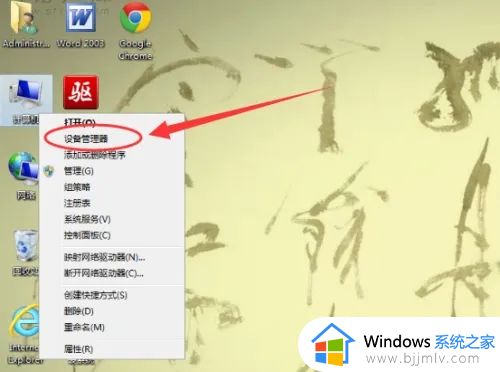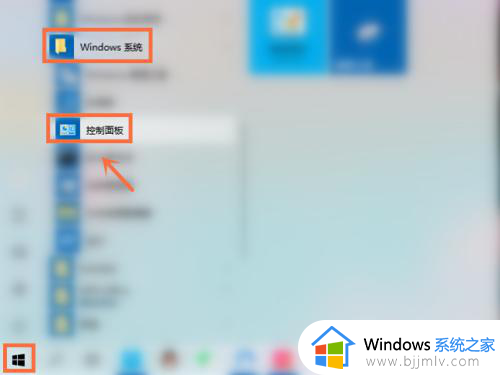笔记本电脑桌面倒过来了怎么还原 笔记本电脑桌面倒置如何恢复
更新时间:2024-06-04 09:38:11作者:runxin
每次在启动笔记本电脑进入桌面后,我们总是能够看到底部显示任务栏的横屏界面,而且也能够最大程度铺满整个屏幕,不过有时也会遇到笔记本电脑屏幕桌面倒置显示的情况,对此笔记本电脑桌面倒过来了怎么还原呢?接下来小编就给大家讲解的笔记本电脑桌面倒置如何恢复所有内容。
具体方法如下:
1、打开电脑,点击开始运行,选择“设置“选项。
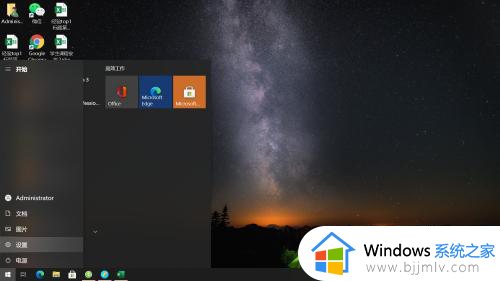
2、在WINDOWS设置界面选择”系统“。
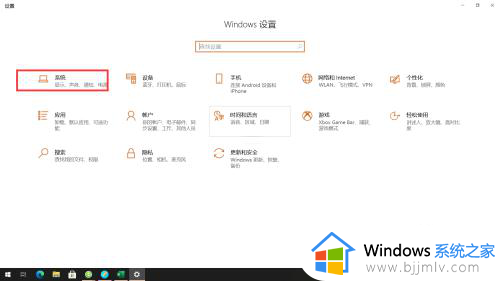
3、在打开的画面,左边点击显示,右边找到”缩放与布局“下的”显示方向“。
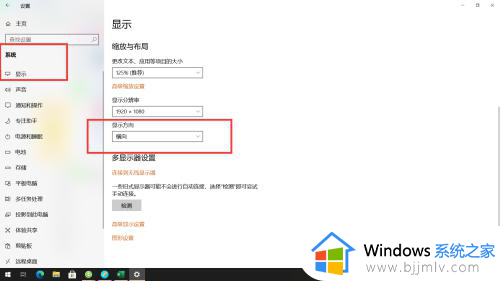
4、下拉菜单里选择”横向“,屏幕就还原回来了。
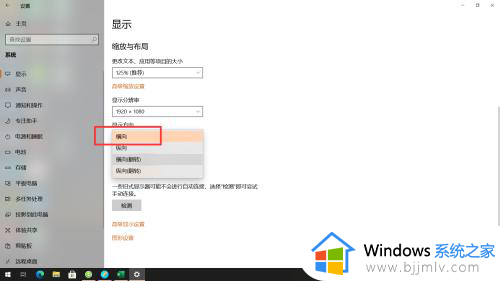
以上就是给大家介绍的笔记本电脑桌面倒置如何恢复所有内容了,碰到同样情况的朋友们赶紧参照小编的方法来处理吧,希望本文能够对大家有所帮助。